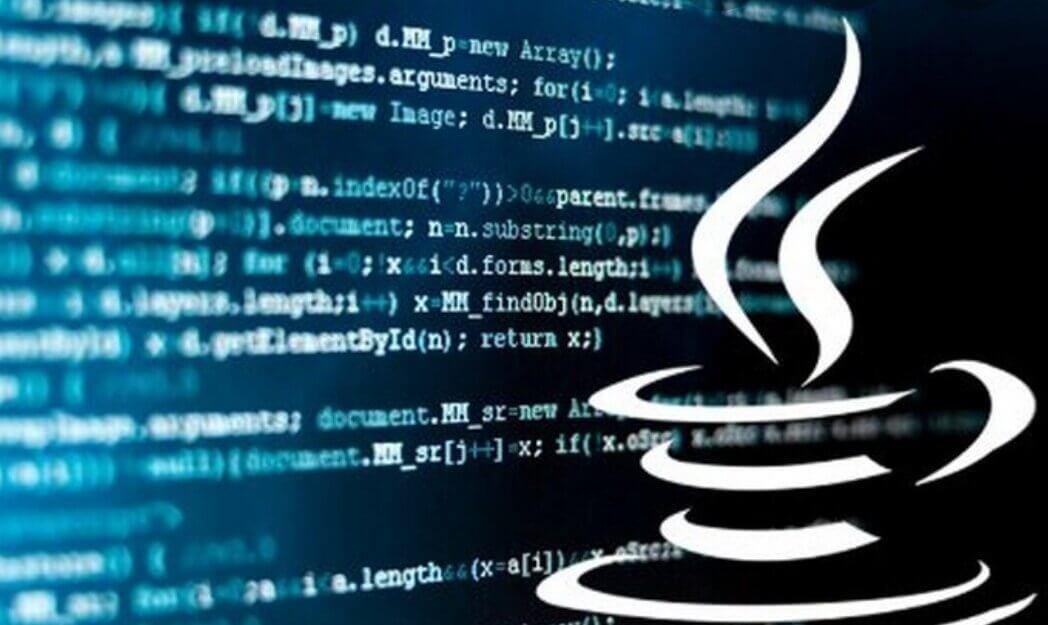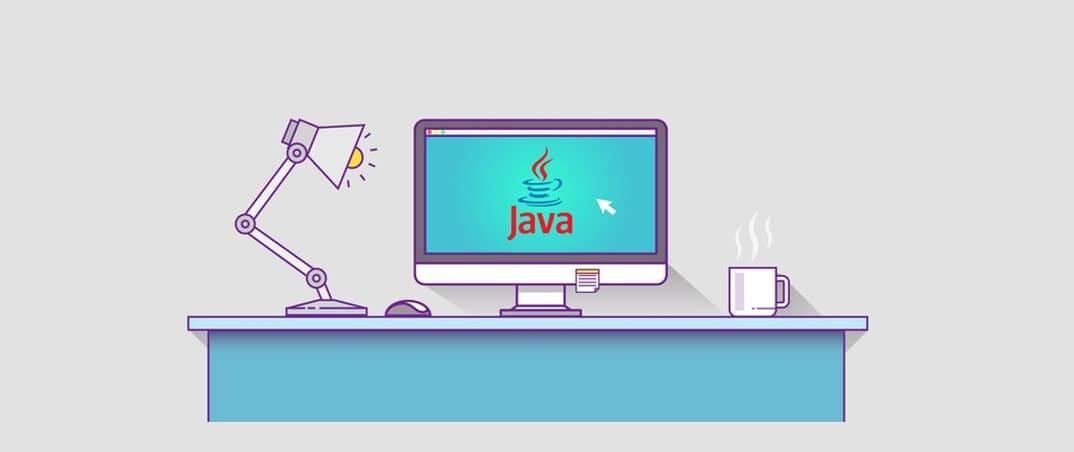Установка Java на Debian/Ubuntu/Mint
Java – то программное обеспечение, что требуется многим программистам. И не важно, используется оно на Windows, macOS или вообще, любимой среде Linux. Некоторые начинающие пользователи не знают, как установить Java на различные дистрибутивы. А потому, стоит разобраться с этой темой, чтобы в дальнейшем не возникало трудностей.
Сам процесс прост. Нужно лишь вводить команды в Терминале. Выглядит порядок действий следующим образом:
- ПО можно загрузить его сразу из Терминала. Однако, здесь варианты решения проблемы расходятся из-за различности дистрибутивов;
- В случае с Ubuntuи Mint, достаточно написать «$ sudoapt-getinstalloracle-java8-installer». После этого, на компьютере появится Java 8 версии, однако, можно и 9 установить при желании;
- А вот ситуация с Debian немного другая – нужно сделать отличающиеся операции. На официальном сайте нужно скачать архив:
# cd /usr/local/src&&wget —header «Cookie: oraclelicense=accept-securebackup-cookie» http://download.oracle.com/otn-pub/java/jdk/8u131-b11/d54c1d3a095b4ff2b6607d096fa80163/jdk-8u131-linux-x64.tar.gz
Далее, производится распаковка:
# tar -zxf jdk-8u*.tar.gz -C /usr/local/ &&rm -f /usr/local/src/jdk-8u*.tar.gz
Установка производится 2 командами:
# update-alternatives —install /usr/bin/java java /usr/local/jdk1.8.0_131/bin/java 100
# update-alternatives —install /usr/bin/javacjavac /usr/local/jdk1.8.0_131/bin/javac 100
После этого, нужно выставить требуемую версию ПО:
# update-alternatives —config java
# update-alternatives —config javac
А в конце – проверка:
root@debian:/usr/local# java -version
java version «1.8.0_131»
Java(TM) SE Runtime Environment (build 1.8.0_131-b11)
Java HotSpot(TM) 64-Bit Server VM (build 25.131-b11, mixed mode)
root@debian:/usr/local#
После таких действий, на Debian будет установлена Java 8.
Как проверить версию Java?
Если нужно удостовериться, что на ПК все-таки установлено ПО от Oracle, то рекомендуется сделать проверку его наличия. Делается это, опять же, в Терминале. Такое действие требуется выполнять, когда возникает резкая необходимость в новейшей версии программного обеспечения Java, ведь новые программы могут работать с ошибками, если имеется старый вариант.
Чтобы получить нужную информацию, пользователю нужно лишь ввести 1 команду в строке:
java -version
Если выдается информация насчет JDK и прочих компонентов Oracle, то все в порядке и Java установлена на ПК. При желании, можно обновить все составляющие для лучшей поддержки программ в Linux.
Однако, бывают моменты, когда выдается другое сообщение. Оно может гласить примерно о таком:
Command “java” not found, but can be installed with:
apt install default-jre
apt install openjdk-11-jre-headless
apt install openjdk-8-jre-headless
Следовательно, ПО Java не установлено на ПК. Это обозначает, что большинство программ для создания кодов и прочего не будет работать – нет требуемого элемента для открытия и проведения специальных операций над файлами «.jar».
Бывает такой случай, когда требуется проверить, сколько версий установлено на компьютере. То есть, у человека будет выбор, каким вариантом Java воспользоваться. Опять же, стоит обратиться к консольным командам:
sudoupdate-alternatives–config java
Затем появится один из двух вариантов сообщений:
- There is only one alternative in link group java (providing /usr/bin/java): /usr/lib/jvm/java-11-openjdk. Nothingtoconfigure. – это сообщает о том, что у пользователя установлена всего лишь одна версия. Значение «11» может быть отличным – зависит от того, насколько новая имеется на компьютере;
- There are 3 choices for the alternative java (providing /usr/bin/java). Selection Path Priority Status
*0 /usr/lib/jvm/java-11-openjdk-amd64/bin/java 1111 auto
1 /usr/lib/jvm/java-11-openjdk-amd64/bin/java 1111 manual mode
2 /usr/lib/jvm/java-8-openjdk-amd64/jre/bin/java 1081 manual mode
Press<enter>tokeepthecurrentchoice[*], ortypeselectionnumber: — такое сообщение повествует о том, что пользователь может выбрать, какой версией воспользоваться. Значения могут быть отличными, ведь у каждого свой набор ПО(но структура одинаковая). Можно выбрать цифру и нажать на Enter, чтобы использовать версию для работы системы.
Переменная java_home – что это?
Новичкам тяжело сообразить, что такое java_home и для чего это вообще нужно. Если коротко, то это – директория, где находятся все коды для работы Java. То есть, для функционирования программ, построенных на этом ПО, требуется заранее обозначить java_home, иначе будет выдаваться ошибка.
Следовательно, далее нужно разобраться, как установить переменную среду для Javaи работать со свежей установленной версией(или же старой).
Как установить переменные среды Java?
Существует несколько вариантов установки переменной среды java_home и PATH. Однако, лучший из них – для всех пользователей:
- Нужно войти в учетную запись, открыть Терминал и прописать:
# vim /etc/profile
- Следующий шаг – добавление всех переменных:
export JAVA_HOME=$JAVA_HOME:/usr/lib/jvm/java-1.6.0-openjdk-i386/bin/javaexport PATH=/usr/lib/jvm/java-1.6.0-openjdk-i386/bin:$PATH#exportPATH=$PATH:/usr/java/jdk1.6.0_26/bin– если не будет работать предыдущий набор команд.
- Далее, идет сохранение и производится следующий шаг:
# source /etc/profile или же# . /etc/profile
Если такой алгоритм не работает, то можно попробовать еще один вариант:
- Ввести в Терминале команды:
# echo ‘export JAVA_HOME=usr/lib/jvm/java-1.6.0-openjdk-i386’ > /etc/profile.d/jdk.sh# echo ‘export PATH=$JAVA_HOME/bin:$PATH’ >> /etc/profile.d/jdk.sh
- Далее, следует команда перезапуска всех настроек, что были прописаны:
# source /etc/profile.d/jdk.sh
- Если все сделано правильно, останется только проверить проделанный алгоритм простой командой:
# java -version
Когда все готово – можно приступать к работе с Java в различных дистрибутивах Linux. Причем не везде важно, какой используется – Debian/Mint или же Ubuntu. То есть, пользователь может использовать инструкции из материала в различных ситуациях. А следовательно, продуктивная работа с кодом обеспечена после прочтения.